
Υπάρχουν τόνοι υπέροχων παιχνιδιών διαθέσιμων στην πλατφόρμα Android, αλλά το να παίζετε με μια διεπαφή οθόνης δεν είναι πολύ διασκεδαστικό. Βγάλτε τα ψεύτικα κουμπιά και αρχίστε να απολαμβάνετε τα παιχνίδια σας με έναν άνετο ελεγκτή παιχνιδιών.
Γιατί θέλω να το κάνω αυτό;
Τα σύγχρονα τηλέφωνα Android είναι ισχυρές μικρές συσκευές που μπορούν να παίξουν μια μεγάλη γκάμα νέων παιχνιδιών ειδικά για Android, καθώς και έναν τεράστιο αριθμό εξομοιωτών που με τη σειρά τους ανοίγουν την πόρτα για να παίξουν χιλιάδες εκπληκτικά vintage παιχνίδια.
Το μόνο πρόβλημα, ωστόσο, είναι ότι έξω από ένα ή δύο εξειδικευμένα τηλέφωνα Android που έχουν σχεδιαστεί με γνώμονα τα παιχνίδια (και συνεπώς ένα ενσωματωμένο ταμπλό παιχνιδιών), αφήνετε τον έλεγχο της δράσης με χειριστήρια στην οθόνη. Παρόλο που αυτό μπορεί να λειτουργήσει για παιχνίδια στρατηγικής με στροφή, όπου η δράση είναι αργή και έχετε αρκετό χρόνο για να στριφογυρίσετε στην οθόνη, είναι μια φρικτή ρύθμιση για οτιδήποτε περιλαμβάνει ταχύτητα καθώς τα κουμπιά της οθόνης αφής είναι δύσκολο να χρησιμοποιηθούν και, χειρότερα ακόμη , τα δάχτυλά σας μπλοκάρουν μέρος της οθόνης ανά πάσα στιγμή.
Αυτό το σεμινάριο περιγράφει δύο διαφορετικές επιλογές για να ξεπεράσετε αυτό το εμπόδιο και να απελευθερώσετε τη δύναμη παιχνιδιού αυτού του γρήγορου smartphone που κουβαλάτε μαζί σας καθημερινά. Η πρώτη επιλογή χρησιμοποιεί το Wiimote, μια συσκευή στην οποία βρίσκονται πολλοί από τους εκατομμύρια ιδιοκτήτες Wii. Η δεύτερη επιλογή χρησιμοποιεί τον ελεγκτή παιχνιδιών MOGA. Εάν βρίσκεστε στο φράχτη για ποια διαδρομή θα ακολουθήσετε, προτείνουμε να διαβάσετε ολόκληρο τον οδηγό για να δείτε τα οφέλη κάθε επιλογής.
Σημείωση: Εάν ενδιαφέρεστε να συνδέσετε ένα PlayStation Dualshock 3 ελεγκτή στη συσκευή σας Android, είναι δυνατό να το κάνετε. Επειδή η υποστήριξη για τη σύνδεση του ελεγκτή, τα τηλέφωνα που μπορούν να το κάνουν και οι εφαρμογές που είναι συμβατές με τον ελεγκτή είναι αρκετά περιορισμένες, επιλέξαμε να μην την συμπεριλάβουμε σε αυτόν τον οδηγό.
Εάν θέλετε να προχωρήσετε μόνοι σας, μπορούμε να προτείνουμε να εξετάσετε το GameKlip για να τοποθετήσετε τη συσκευή σας στον ελεγκτή Dualshock και το Ελεγκτής Sixaxis εφαρμογή για να συνδέσετε τον ελεγκτή (ενσύρματο ή ασύρματο) με τη συσκευή σας.
Τι χρειάζομαι?
Ενώ προσπαθούμε να διατηρήσουμε το κόστος χαμηλό για τα περισσότερα από τα έργα μας, αυτό το συγκεκριμένο έργο περιλαμβάνει μερικές μικρές αγορές. Ελέγξτε κάθε προτεινόμενη λίστα ανταλλακτικών και τις συνοδευτικές σημειώσεις για να αποφασίσετε τι χρειάζεστε.
Πριν προχωρήσουμε, υπάρχει μια σημαντική εκτίμηση με βάση την έκδοση του Android που χρησιμοποιείτε. Η καλύτερη εφαρμογή ελέγχου Wiimote που βασίζεται στο Android στην αγορά αυτή τη στιγμή απενεργοποιήθηκε προσωρινά από το Android 4.2 (λειτουργεί καλά σε όλα από το Android 2.0 έως 4.1). Ας ελπίσουμε ότι ο προγραμματιστής θα μπορέσει να επιλύσει τα προβλήματα με τις αλλαγές στο σύστημα διεπαφής του Android σύντομα. Εν τω μεταξύ, ωστόσο, αυτό σημαίνει ότι η ρύθμιση του ελεγκτή MOGA είναι μια καλύτερη λύση για χρήστες Android 4.2+, καθώς δεν χρειάζεται να ασχοληθούμε με τη χρήση ορισμένων από τις πιο χαλαρές εφαρμογές ελέγχου Wiimote στο Play Store.
Τούτου λεχθέντος, αυτό είναι που θα χρειαστείτε για κάθε έργο:
Για τους χρήστες του Wiimote : Για να ακολουθήσετε το τμήμα Wiimote του σεμιναρίου, θα χρειαστείτε τα ακόλουθα στοιχεία:
- Wiimote (~$27)
- Εφαρμογή ελεγκτή Wiimote (δωρεάν)
- (Προαιρετικός) Κλασικός ελεγκτής (~$13)
- (Προαιρετικός) Universal σφιγκτήρας smartphone (~$17)
Το Classic Controller είναι ένα προαιρετικό πρόσθετο, αλλά σίγουρα μια ευπρόσδεκτη προσθήκη για παιχνίδια που απαιτούν πιο περίπλοκη χαρτογράφηση κουμπιών, όπως τα προσομοιωμένα παιχνίδια N64. Είναι πολύ ωραίο να έχουμε κάτι για να συγκρατήσουμε το έργο μαζί (είτε στα χέρια σας σαν χειριστής παραδοσιακής οθόνης + μονάδα παιχνιδιών οθόνης είτε μέσω τοποθέτησης σε μια κοντινή επιφάνεια όπως ένα γραφείο ή δίσκος αεροπλάνου).
Για το σκοπό αυτό, βρήκαμε έναν σφιγκτήρα smartphone που λειτουργεί πολύ καλά. Είναι λίγο βαρύ στα χέρια σας, αλλά ήταν το πιο ευέλικτο κλιπ που βρήκαμε. Λειτουργεί τέλεια για να κλιπ το τηλέφωνο στον ελεγκτή Wii, να κουμπώνει το τηλέφωνο σε κοντινές επιφάνειες και είναι αρκετά ανθεκτικό που ποτέ δεν φοβόμασταν ότι το τηλέφωνό μας θα είχε διαρροή.
Εάν έχετε ήδη μια επιπλέον βάση τηλεφώνου, μπορείτε να πειραματιστείτε με αυτήν την τροποποίηση. Θα μπορούσατε επίσης να δείτε μερικούς από τους έξυπνους τρόπους με τους οποίους οι άνθρωποι δημιούργησαν βάσεις παιχνιδιών για τους συνδυασμούς τους Android / Wiimote μοντάρισμα τηλεφώνου ποδηλάτου / Wiimote ή αυτό τροποποιήθηκε Ο τροχός Wii Mario Kart περιστράφηκε στο τηλέφωνο .
Για τους χρήστες του MOGA : Εάν έχετε επιλέξει να χρησιμοποιήσετε το MOGA Mobile Gaming System, θα χρειαστείτε τα ακόλουθα στοιχεία:
- MOGA Mobile Gaming System για Android (~$ξ5)
- ΜΠΟΡΕΙΤΕ Pivot Ap (Ελεύθερος)
- ΜΠΟΡΩ να κάνω Universal Driver (Ελεύθερος)
Το σύστημα παιχνιδιών MOGA διαθέτει ενσωματωμένη θήκη smartphone, ώστε να μην χρειάζεστε επιπλέον σφιγκτήρα ή βάση. Τούτου λεχθέντος, απολαύσαμε πραγματικά τη χρήση του Universal Smartphone Clamp που περιγράφεται στην ενότητα Wiimote για να τοποθετήσουμε το τηλέφωνό μας όπου θέλαμε και επίσης το χρησιμοποιούσαμε με το MOGA.
Αφού ελέγξετε τη λίστα στοιχείων, διαβάστε για να δείτε πώς να ρυθμίσετε το Wiimote και το MOGA.
Διαμόρφωση του Wiimote
Εγκατάσταση της εφαρμογής ελεγκτή: Το πρώτο βήμα στη ρύθμιση της συσκευής σας Android για επικοινωνία με το Wiimote είναι η εγκατάσταση του πακέτου ελέγχου Wiimote. Κατεβάστε το Wiimote Controller εδώ . Εγκαταστήστε την εφαρμογή στη συσκευή σας.
Αφού εγκαταστήσετε την εφαρμογή αλλά πριν την εκκινήσετε, πρέπει να αφιερώσουμε λίγο χρόνο για να ενεργοποιήσουμε το νέο IME (Input Method Editor) στο μενού συστήματος Android. Υπάρχει μια πρόβλεψη για κάτι τέτοιο στο Wiimote Control, αλλά στις δοκιμές μας διαπιστώσαμε ότι η κλήση ρυθμίσεων δεν ξεκίνησε πάντα ομαλά, επομένως απλώς θα το κάνουμε χειροκίνητα.
Μεταβείτε στις Ρυθμίσεις -> Γλώσσα και εισαγωγή και, στη συνέχεια, μετακινηθείτε προς τα κάτω στο Πληκτρολόγιο και τις μεθόδους εισαγωγής Σε αυτήν την υποενότητα ελέγξτε την καταχώριση για WiiControllerIME. Αυτό επιτρέπει στο πάτημα του πλήκτρου υλικού στο Wiimote, όπως μεταφράζεται από την εφαρμογή WiiController, να συνδεθεί απευθείας με το Android.
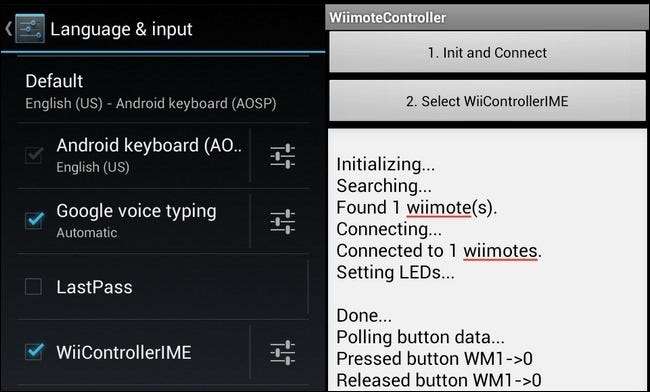
Διαμόρφωση της εφαρμογής ελεγκτή: Μόλις ενεργοποιήσετε το νέο IME, ξεκινήστε το WiiController. Η πρώτη παραγγελία είναι απλώς η σύνδεση του Wiimote με τη συσκευή σας. Μέσα στην κύρια διεπαφή του ελεγκτή Wiimote, θα δείτε δύο κουμπιά στο πάνω μέρος της οθόνης. Πατήστε το πρώτο κουμπί Init και Connect ενώ πατάτε επίσης το κόκκινο Συγχρονισμός κουμπί που βρίσκεται μέσα στη θήκη μπαταριών του Wiimote. Δεδομένου ότι το Wiimote είναι αξεσουάρ Bluetooth χωρίς ζεύγη, θα συνδεθεί αμέσως χωρίς προτροπή για PIN της συσκευής.
Αφού συνδεθεί η συσκευή, μπορείτε να δοκιμάσετε τη σύνδεση πατώντας οποιοδήποτε από τα κουμπιά στο Wiimote - θα δείτε τις τιμές για αυτά τα κουμπιά να εμφανίζονται στην οθόνη.
Τώρα ήρθε η ώρα να διαμορφώσετε κάποια από τα παρασκήνια. Ενώ βρίσκεστε στην εφαρμογή Wiimote Controller, πατήστε το κουμπί μενού και, στη συνέχεια, επιλέξτε Προτιμήσεις. Στο επάνω μέρος του μενού προτιμήσεων, επιλέξτε "Εναλλαγή μετά την αποσύνδεση" για να δώσετε εντολή στην εφαρμογή να απενεργοποιήσει αμέσως το Wiimote IME όταν τελειώσετε τη χρήση του Wiimote. Κάτω από αυτό, πατήστε το Πληκτρολόγιο στόχευσης και επιλέξτε το προεπιλεγμένο πληκτρολόγιο Android. Προχωρήστε και διατηρήστε ανοιχτό το μενού προτιμήσεων για το επόμενο βήμα.
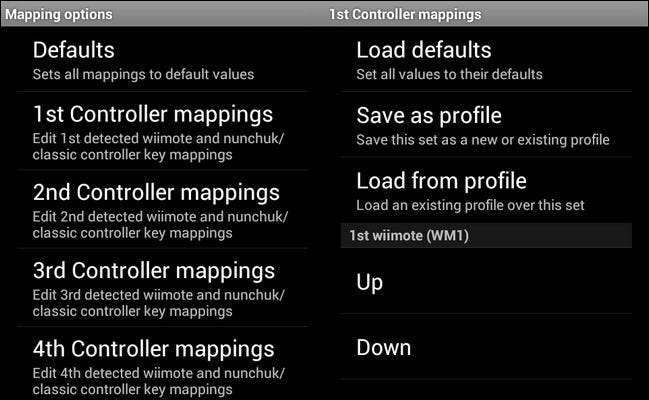
Διαμόρφωση βασικών χαρτών: Τώρα που έχουμε συνδέσει το Wiimote με τη συσκευή μας Android, ήρθε η ώρα να δούμε πώς το διαμορφώνουμε ώστε να λειτουργεί με τα παιχνίδια μας. Υπάρχουν δύο μέθοδοι για τη ρύθμιση του Wiimote: χαρτογράφηση των πλήκτρων στο Wiimote Controller και αντιστοίχιση των κλειδιών στην ίδια την εφαρμογή παιχνιδιών / εξομοιωτή.
Με άλλα λόγια, προκειμένου το Wiimote να είναι μια βιώσιμη επιλογή ελεγκτή για την απόλαυση του παιχνιδιού σας, χρειάζεστε είτε ένα παιχνίδι είτε έναν εξομοιωτή που σας επιτρέπει να ρυθμίσετε προσαρμοσμένους χάρτες κλειδιών μέσα στην εφαρμογή ή χρειάζεστε ένα παιχνίδι για το οποίο γνωρίζετε τον υπάρχοντα βασικό χάρτη (είτε ελέγχοντας την τεκμηρίωση εντός του παιχνιδιού είτε αναζητώντας το στο διαδίκτυο), ώστε να μπορείτε να προγραμματίσετε έναν αντίστοιχο βασικό χάρτη στην εφαρμογή Wiimote Controller.
Αρχικά, ας δούμε πώς να διαμορφώσουμε τους βασικούς χάρτες στο Wiimote Controller, αφού το έχουμε ήδη ανοιχτό. Στο μενού Προτιμήσεις κάντε κλικ στο Επιλογές χαρτογράφησης -> Αντιστοιχίσεις 1ου ελεγκτή.
Εδώ μπορείτε να επαναφέρετε τις προεπιλογές, να αποθηκεύσετε τις αλλαγές σας ως προφίλ και να φορτώσετε τις αλλαγές σας από ένα αποθηκευμένο προφίλ. Κάθε κλειδί στο Wiimote (καθώς και το Nunchuk και το Classic Controller) παρατίθενται. Μπορείτε να πατήσετε οποιοδήποτε από αυτά και να επιλέξετε από τις δεκάδες πιθανά πλήκτρα που χρησιμοποιούνται από το παιχνίδι σας, από τα πλήκτρα πληκτρολογίου έως τα πλήκτρα υλικού σε όλα τα ενδιάμεσα.
Εάν δεν έχετε ήδη ελέγξει το παιχνίδι σας, σίγουρα δεν θέλετε να ξεκινήσετε να μαζεύετε εδώ εδώ - ελέγξτε ποια πλήκτρα / κουμπιά χρησιμοποιεί το παιχνίδι πριν αλλάξετε τον βασικό χάρτη (και αν μπορείτε να ορίσετε τον βασικό χάρτη απευθείας στο παιχνίδι).
Επειδή η διαμόρφωση των χαρτών κλειδιών εντός της εφαρμογής είναι η ίδια τόσο για το Wiimote όσο και για τον ελεγκτή MOGA, πρόκειται να διαμορφώσουμε έναν εξομοιωτή και να διαμορφώσουμε τους χάρτες κλειδιών εντός εφαρμογής ως το τελευταίο βήμα στο σεμινάριο. Προχωρήστε και μεταβείτε σε αυτήν την ενότητα εάν δεν σας ενδιαφέρει να διαμορφώσετε έναν ελεγκτή MOGA.
Διαμόρφωση του ελεγκτή MOGA

Ο ελεγκτής MOGA είναι μια ωραία λύση για ολόκληρο το φυσικό ελεγκτή σε πρόβλημα Android, επειδή το MOGA διαθέτει δύο συνοδευτικές εφαρμογές που καλύπτουν πραγματικά πολύ έδαφος.
Η πρώτη είναι η επίσημη εφαρμογή που καθιστά απλή τη χρήση του χειριστηρίου MOGA σε δεκάδες δημοφιλείς εφαρμογές χωρίς καμία διαμόρφωση. Το δεύτερο είναι ένα πακέτο προγραμμάτων οδήγησης τρίτου μέρους που ανοίγει το MOGA για χρήση σε οποιοδήποτε παιχνίδι που μπορεί να αντιστοιχιστεί με κλειδί, συμπεριλαμβανομένων των εξομοιωτών.
Ας ξεκινήσουμε εγκαθιστώντας την επίσημη εφαρμογή MOGA, Μπορώ να περιστρέψω . Εκκινήστε την εφαρμογή και πατήστε Ρύθμιση. Ενεργοποιήστε τον ελεγκτή MOGA με το κουμπί λειτουργίας (κρυμμένο κάτω από το μεσαίο στήριγμα που περιστρέφεται για να κρατά το τηλέφωνό σας). Μόλις το μπλε φως αρχίσει να αναβοσβήνει στον ελεγκτή σας, πατήστε το Μπλε φως αναβοσβήνει για να προχωρήσετε προς τα εμπρός στη ρύθμιση. Θα εμφανιστεί ένα πλαίσιο που υποδεικνύει ότι ο ελεγκτής MOGA ζητά άδεια για συγχρονισμό με τη συσκευή σας Android. Κάντε κλικ στην επιλογή Να επιτρέπεται.
Αφού αρχίσει να μιλάει το MOGA και η συσκευή σας Android, η εφαρμογή MOGA θα υποδείξει ότι χρειάζεστε κωδικό πρόσβασης Κάντε κλικ στο Δημιουργία κωδικού πρόσβασης. Βεβαιωθείτε ότι βλέπετε την ακόλουθη οθόνη (ή μια παραλλαγή εκεί) στην οθόνη σας:
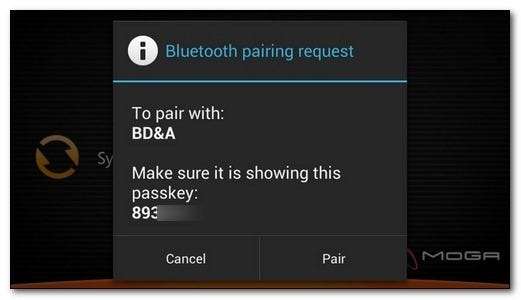
Εάν δεν βλέπετε την παραπάνω οθόνη αντιστοίχισης (και παραλείπεται δεξιά στο επόμενο βήμα) θα αποτύχει η σύζευξη. Να είστε προετοιμασμένοι να εκτελέσετε ξανά τον οδηγό ζευγαρώματος.
Μόλις συνδεθούμε, το MOGA μας προσφέρει μια δωρεάν λήψη του Pac Man. Δεν είναι αιχμής ή οτιδήποτε άλλο, αλλά είναι τέλειο για τη δοκιμή του ελεγκτή MOGA. Θα το πάρουμε.
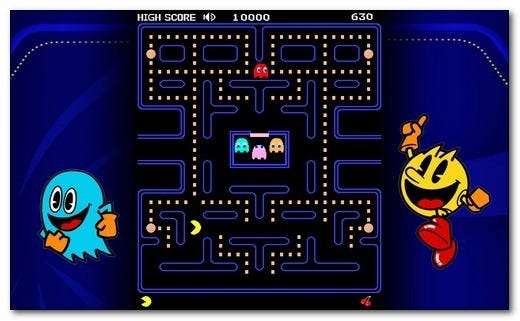
Όλα λειτουργούν υπέροχα και καταφέραμε να περάσουμε από το πρώτο επίπεδο του Pac Man χωρίς να το δαγκώσουμε πολύ σκληρά.
Τώρα που γνωρίζουμε ότι ο ελεγκτής MOGA είναι σωστά συνδεδεμένος και μπορούμε να ελέγξουμε ένα παιχνίδι με δυνατότητα MOGA, ήρθε η ώρα να επεκτείνετε τη λειτουργικότητα του ελεγκτή MOGA εγκαθιστώντας το ΜΠΟΡΩ να κάνω Universal Driver . Αυτό θα επιτρέψει τη χρήση του ελεγκτή MOGA με οποιαδήποτε παιχνίδια.
Εκκινήστε το MOGA Universal Driver. Το Universal Driver μπορεί να λειτουργήσει σε μία από τις δύο λειτουργίες: λειτουργία IME (όπως ακριβώς η εφαρμογή Wiimote Controller) ή τη λειτουργία συστήματος (η οποία απαιτεί ρίζα στο τηλέφωνό σας). Η διατύπωση στο μενού ρυθμίσεων είναι λίγο ασαφής όσον αφορά τη διαφορά μεταξύ αυτών των δύο. Εάν χρησιμοποιείτε τη λειτουργία IME, τα stick stick χαρά στο τηλεχειριστήριο MOGA θα λειτουργούν σε λειτουργία DPAD (ή Directional Pad), ακριβώς όπως τα κατευθυντικά τακάκια σε παραδοσιακούς ελεγκτές όπως τα χειριστήρια NES και SNES.
Με λίγα λόγια, θα πρέπει να ξεκινήσετε να χρησιμοποιείτε τη διεπαφή IME εκτός εάν συναντήσετε μια εφαρμογή που δεν υποστηρίζεται από την επίσημη εφαρμογή MOGA αλλά απαιτεί αναλογική είσοδο για άνετο παιχνίδι. Έχοντας αυτό κατά νου, ας ξεκινήσουμε ρυθμίζοντας το IME.
Όπως κάναμε και στην ενότητα Ελεγκτής Wiimote, θα πρέπει να ενεργοποιήσετε το νέο IME. Μεταβείτε στις Ρυθμίσεις -> Γλώσσα και εισαγωγή και, στη συνέχεια, μετακινηθείτε προς τα κάτω στο Πληκτρολόγιο και τις μεθόδους εισαγωγής Σε αυτήν την υποενότητα ελέγξτε την καταχώρηση για το MOGA IME.
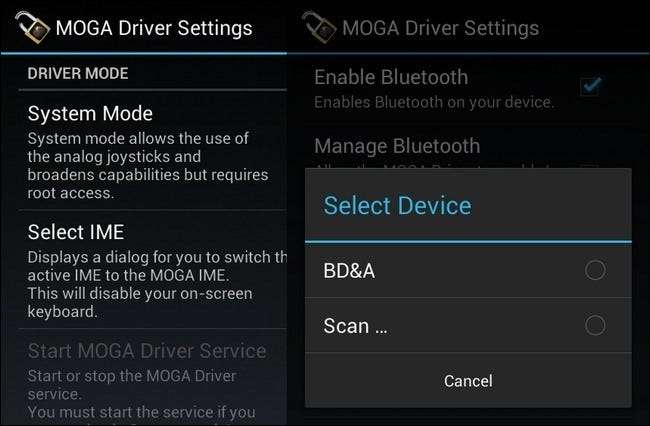
Επιστρέψτε στο μενού ρυθμίσεων Universal Driver. Πατήστε Επιλογή IME. Επιλέξτε MOGA IME. Αφού ρυθμίσετε το IME, μετακινηθείτε προς τα κάτω στο μενού ρυθμίσεων για να επιλέξετε Device. Πατήστε το και επιλέξτε BD&A για να συνδέσετε το πρόγραμμα οδήγησης MOGA με τον ελεγκτή MOGA.
Όπως και στον Ελεγκτή Wiimote, μπορούμε να δημιουργήσουμε βασικούς χάρτες και βασικά προφίλ χαρτών. Εάν / όταν πρέπει να δημιουργήσετε έναν βασικό χάρτη, μπορείτε να κάνετε κλικ στο Configure για να το κάνετε. Θυμηθείτε, όπως επίσης και το Wiimote Controller, υπάρχουν δύο τρόποι χρήσης του χειριστηρίου με παιχνίδια. Πρέπει είτε να αντιστοιχίσετε τα πλήκτρα που χρησιμοποιούνται από το παιχνίδι ή τον εξομοιωτή στην εφαρμογή MOGA Universal Driver ή πρέπει να 2) να ρυθμίσετε τους χάρτες κλειδιών σας, εάν είναι δυνατόν, στο ίδιο το παιχνίδι ή τον εξομοιωτή.
Τώρα που μάθαμε πώς να ρυθμίζουμε τις αντιστοιχίσεις εφαρμογών ελεγκτή τόσο για τον ελεγκτή Wiimote όσο και για τον ελεγκτή MOGA, ας ρίξουμε μια ματιά στο πόσο εύκολο είναι να δημιουργήσουμε βασικούς χάρτες σε δημοφιλείς εξομοιωτές κονσόλας.
Ρύθμιση βασικών χαρτών στους εξομοιωτές

Είτε έχετε ρυθμίσει το Wiimote, το MOGA, είτε και τα δύο - είστε φιλόδοξος παίκτης κινητής τηλεφωνίας, εσείς - ήρθε η ώρα να εξετάσετε πώς να τα διαμορφώσετε εκτός των συγκεκριμένων εφαρμογών ελέγχου. Θυμηθείτε, μπορείτε πάντα να δημιουργήσετε ένα προφίλ εντός των εφαρμογών ελέγχου, αλλά δεδομένου του αριθμού παιχνιδιών και εξομοιωτών που υποστηρίζουν τη χαρτογράφηση μέσα στο ίδιο το παιχνίδι / εξομοιωτή, είναι συνήθως πιο εύκολο να χαρτογραφήσετε εντός της συγκεκριμένης εφαρμογής παρά να αλλάξετε προφίλ στην εφαρμογή ελεγκτή κάθε όταν κάνετε εναλλαγή μεταξύ παιχνιδιών ή εφαρμογών προσομοίωσης.
Όταν ρυθμίζετε εφαρμογές προσομοίωσης υπάρχουν μερικά βασικά πράγματα, που σχετίζονται με βασικούς χάρτες και διαφορετικά, θα θέλετε να κάνετε για μέγιστη απόλαυση:
- Αλλάξτε τον εξομοιωτή σε οριζόντια λειτουργία.
- Απενεργοποιήστε τον ελεγκτή / πληκτρολόγιο στην οθόνη.
- Αντιστοιχίστε τα πλήκτρα ελεγκτή του εξομοιωτή στο φυσικό χειριστήριο.
Ανεξάρτητα από τον εξομοιωτή που χρησιμοποιείτε, αυτά είναι τα τρία βήματα που θέλετε να ακολουθήσετε κατά τη διαμόρφωσή του.
Θα εξετάσουμε τη χαρτογράφηση κλειδιών στον δημοφιλή εξομοιωτή SuperGNES SNES. Στο τέλος της ενότητας εξομοιωτή θα απαριθμήσουμε τους εξομοιωτές με αντιστοίχιση κλειδιών στην εφαρμογή που ίσως θέλετε να δείτε
Πρώτον, θα εγκαταστήσουμε SuperGNES Lite - μην ξεχάσετε να αντιγράψετε μερικά SNES ROMS για να παίξετε. αν είστε νέοι στην εξομοίωση, προτείνουμε να ρίξετε μια ματιά στην ενότητα "Εντοπισμός ROM παιχνιδιών" του Πώς να παίξετε παιχνίδια ρετρό NES και SNES στο Nintendo Wii σας .
Αφού το εγκαταστήσουμε και ρίξουμε ένα ROM ή δύο στην κάρτα SD, ήρθε η ώρα να χαρτογραφήσετε τα κλειδιά. Για αυτήν την ενότητα θα χαρτογραφήσουμε τον ελεγκτή MOGA, αλλά οι οδηγίες είναι ίδιες τόσο για το Wiimote όσο και για το MOGA.
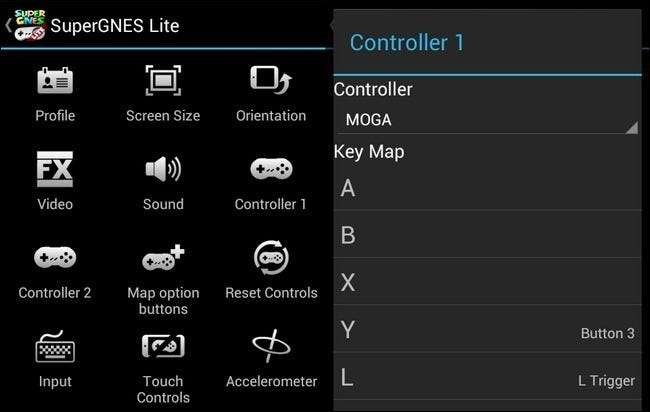
Εκτελέστε το SuperGNES, πατήστε το κουμπί μενού και επιλέξτε Προτιμήσεις. Σύμφωνα με τα τρία βήματα που περιγράφονται παραπάνω, θα πρέπει να πατήσετε το εικονίδιο Προσανατολισμού και να επιλέξετε Οριζόντιο. Πατήστε στο εικονίδιο Touch Controls για να απενεργοποιήσετε τον ελεγκτή οθόνης. Τέλος, πατήστε στον Ελεγκτή 1 για να αντιστοιχίσετε τα κλειδιά υλικού του ελεγκτή σας στα πλήκτρα του εξομοιωτή.
Όταν βρίσκεστε στο μενού ελεγκτή, πατήστε στην επιλογή Ελεγκτής στο επάνω μέρος και επιλέξτε είτε MOGA είτε Wiimote, ανάλογα με το ποιο διαμορφώνετε. Για να ορίσετε κάθε κουμπί, απλώς πατήστε στην καταχώρηση για αυτό το κουμπί (όπως "A" ή "Select") και στη συνέχεια πατήστε το πλήκτρο υλικού στον ελεγκτή που θέλετε να αντιστοιχίσετε σε αυτό. Οι περισσότερες εφαρμογές θα χρησιμοποιήσουν αυτήν την προσέγγιση με το πάτημα του πλήκτρου, αν και σε ορισμένες εφαρμογές θα πρέπει να επιλέξετε χειροκίνητα το κουμπί υλικού που θέλετε για αυτόν τον βασικό χάρτη, όπως "Button 1" ή "Left Trigger".
Αφού χαρτογραφήσετε τα πλήκτρα, ανοίξτε ένα ROM και δώστε του μια περιστροφή

Μετά από λίγα λεπτά γύρω από το Μανιτάρι Βασίλειο, η ψηφοφορία ήταν ομόφωνη: η χρήση ενός φυσικού ελεγκτή αντί του ελεγκτή στην οθόνη είναι ο μόνος τρόπος για να το κάνετε.
Αν ψάχνετε για πιο εξομοιωτές χαρτών για να ολοκληρώσετε την εμπειρία παιχνιδιού για κινητά, οι ακόλουθοι εξομοιωτές έχουν αντιστοίχιση κλειδιών εντός εφαρμογής που κάνει τη ρύθμιση τόσο του ελεγκτή Wiimote όσο και του ελεγκτή MOGA:
Εξομοιωτής NES:
Εξομοιωτές SNES:
- SuperGNES ($ξ.99)
- Snes9x EX + (Ελεύθερος)
Προσομοιωτές Gameboy:
- Αγόρι μου! ($4.99)
- VGBA ($4.99)
Σχεδόν όλες διαθέτουν εκδόσεις Lite που συνήθως περιλαμβάνουν όλες τις βασικές δυνατότητες χωρίς τη δυνατότητα δημιουργίας προσαρμοσμένων σημείων αποθήκευσης. Εάν ψάχνετε περισσότερους εξομοιωτές στο Play Store, ελέγξτε την περιγραφή για φράσεις όπως "υποστήριξη υλικού", "Ελεγκτές Bluetooth" και "gamepads" για να σας ενημερώσει εάν η εφαρμογή υποστηρίζει εξωτερικές επιφάνειες παιχνιδιών ή αντιστοίχιση κλειδιών.
Εάν σας αρέσει το παιχνίδι για κινητά ή / και ρετρό παιχνίδια, έχουμε ένα σωρό σεμινάρια για να δείτε. Για περισσότερη διασκέδαση στα παιχνίδια, θα θέλατε να διαβάσετε ξανά:
- Πώς να μετατρέψετε το Nintendo DS σας σε μια μηχανή παιχνιδιών ρετρό
- Παίξτε παιχνίδια SNES στο iPad σας με υποστήριξη Wiimote
- Πώς να παίξετε το Advent Point-and-Click Adventures στο Wii
- Πώς να παίξετε παιχνίδια ρετρό NES και SNES στο Nintendo Wii σας
Έχετε έναν οδηγό παιχνιδιών που θα θέλατε να γράψουμε; Θέλετε να μάθετε πώς να παίζετε τα αγαπημένα σας παιχνίδια ρετρό κονσόλας σε μια σύγχρονη συσκευή ή αλλιώς να έχετε περισσότερη διασκέδαση στο παιχνίδι για το χαμηλότερο δολάριο; Ήχος στα σχόλια ή το email τιπς@ηοωτογεεκ.κομ και θα κάνουμε το καλύτερο δυνατό για να σας βοηθήσουμε.








